ASP.NET Core 新建项目(Windows)
对于任何语言和框架,都是从 Hello World 开始的,这个非常简单,但却有十分重大的意义,ASP.NET Core 基础教程也会以 Hello World 开始
为什么呢?
因为能够运行 Hello World 成功,那意味着之前我们配置的环境就是成功的,否则就要就是配置失败
创建一个 Hello World Web 项目
双击 Visual Studio 图标打开 Visual Studio ,然后选择菜单栏中的 文件 -> 新建 -> 项目 打开为新建项目选择模板对话框

为新建项目选择模板对话框有三栏目,左边的是项目分类,中间的是具体的项目模板,右边是模板的说明

在新建项目选择模板对话框中,可以看到左边列出了各种解决方案的模板,我们选择 Visual C# 下面的 .NET Core
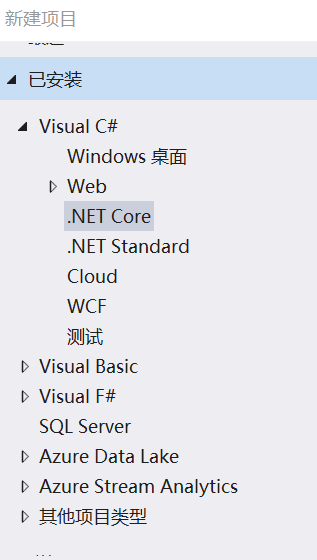
选中了 .NET Core 之后,右边就会出现 .NET Core 应用的各种解决方案列表和语言选择列表
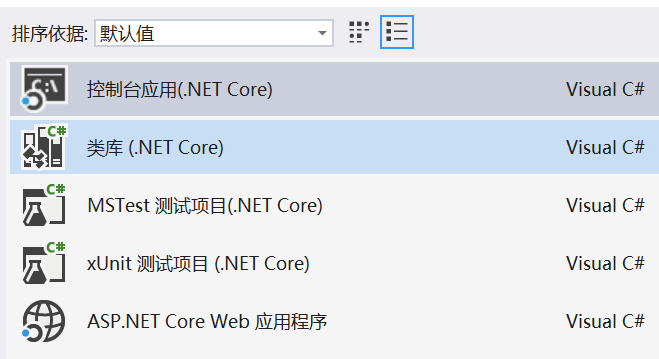
当选中某一项的时候最右边会出现相应的说明

宇宙第一 IDE 果然不是盖的..
选中 ASP.NET Core Web 应用程序,然后开始输入项目名称 HelloWorld
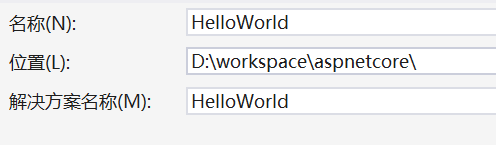
在项目名称中输入 HelloWorld,Visual Studio 会自动输入解决方案名称
点击确定进入 .NET Core 模板选择对话框
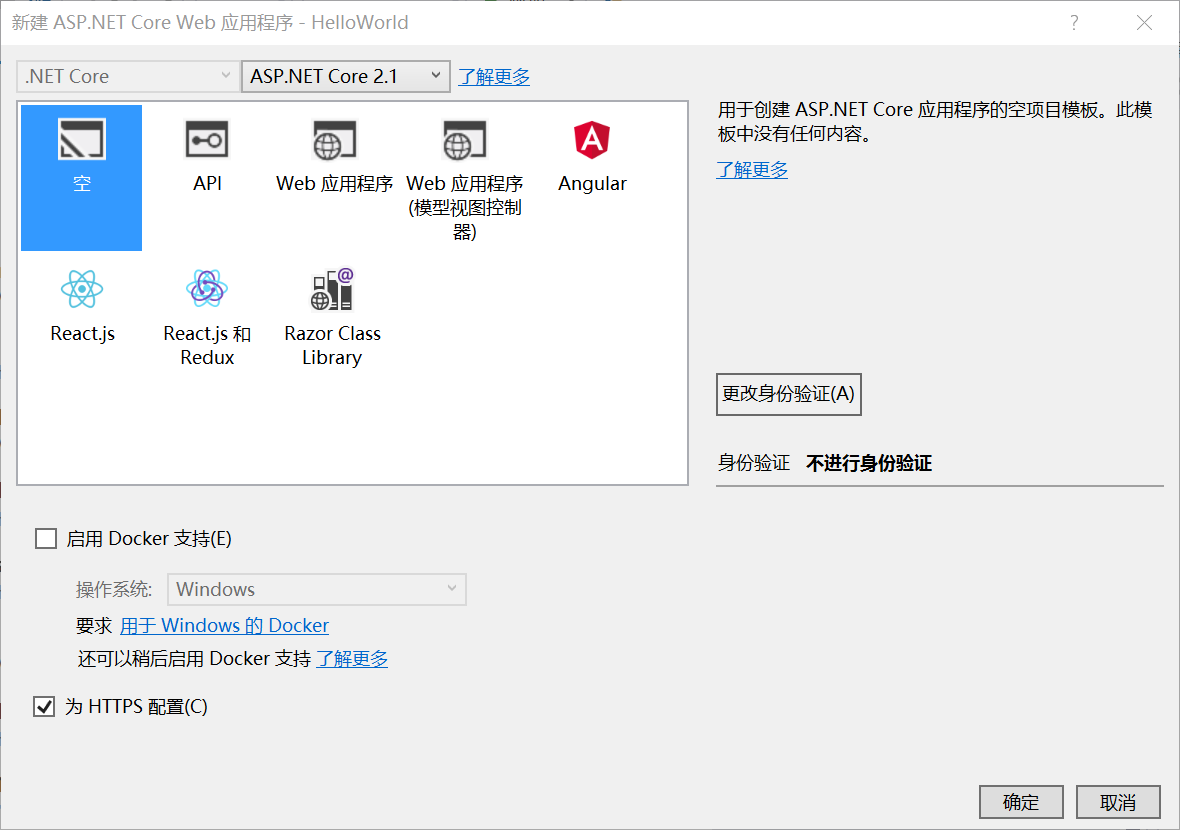
有很多模板可供选择,单击每个模板,右边还会出现相应的说明
因为教学目的,所以目标框架,我们选择了 .NET Core 2.1
然后选择 空,因为这样我们可以更好的了解 ASP.NET Core 项目的结构 进入项目配置对话框
勾选底部的 为 HTTPS 配置
点击右下角的确定,就会生成一个 HelloWorld 的项目
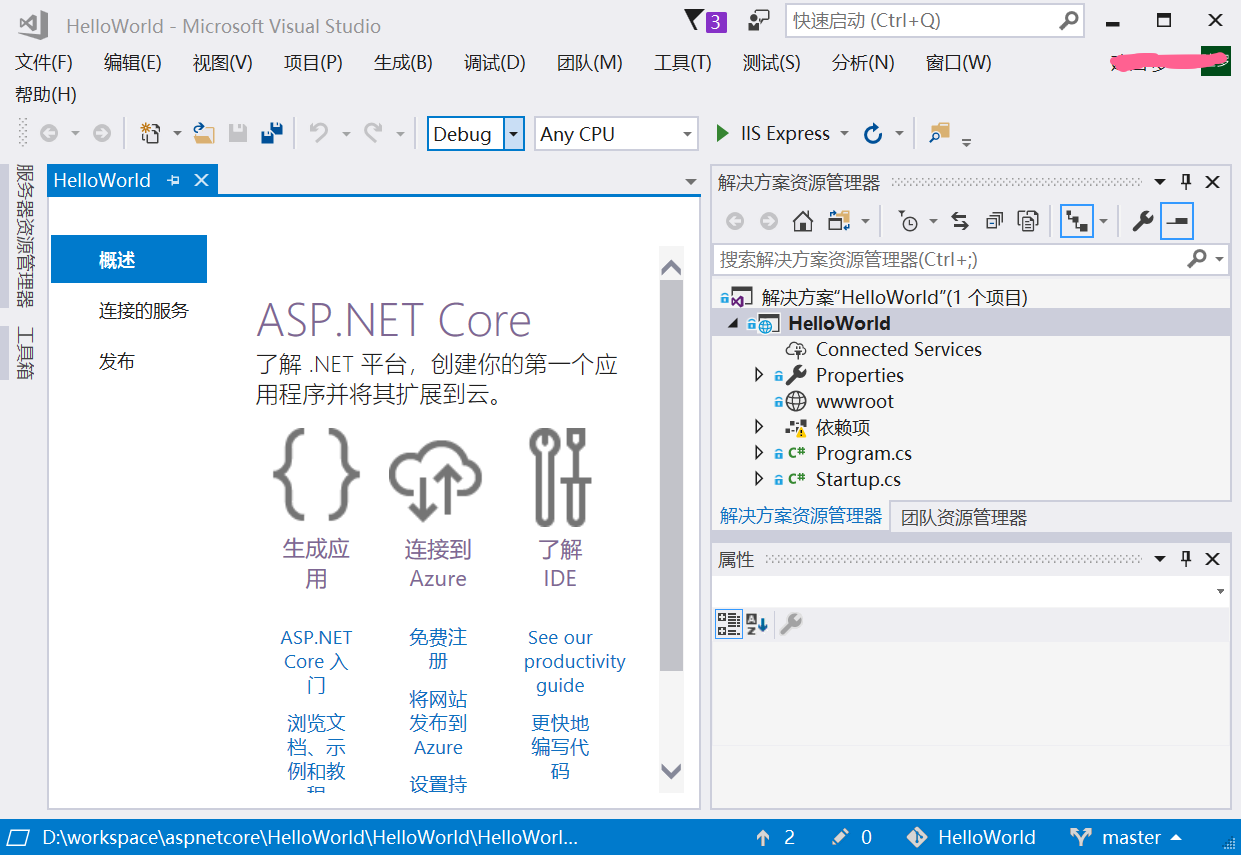
这样就创建了一个名为 HelloWorld 的 ASP.NET Core 2.1 项目
运行项目
此时此刻我们并不想介绍项目的结构,而是看看项目是否能够顺利运行
单击 解决方案 中的 Startup.cs,然后将
await context.Response.WriteAsync("Hello World!");修改成
await context.Response.WriteAsync("Hello World!\nHello 简单教程 ( www.twle.cn ) ");单击工具栏中的绿色三角符号或者菜单栏中的 调试->开始执行(不调试) 来启动项目
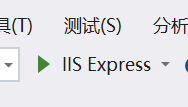
或

这时会弹出是否信任开发者 https 证书,选择是即可
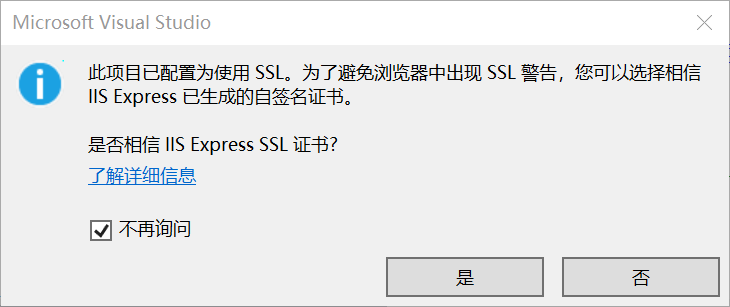
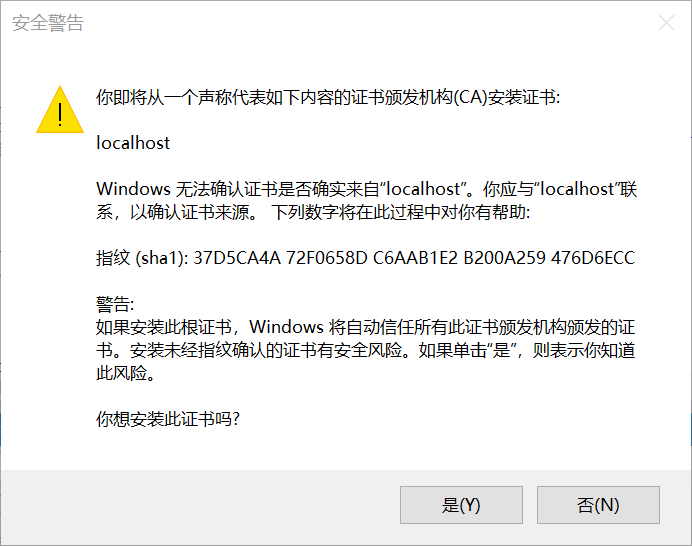
然后就会使用默认浏览器弹出网址 https://localhost:44381
显示结果如下

网页运行成功,但是 Hello World 变成了 你好,世界 而 简单教程 几个字则是乱码
但这并不是本章要解决的重点
网站成功运行,说明我们 ASP.NET Core 环境配置成功
欢迎添加个人微信号:Like若所思。
欢迎关注我的公众号,不仅为你推荐最新的博文,还有更多惊喜和资源在等着你!一起学习共同进步!
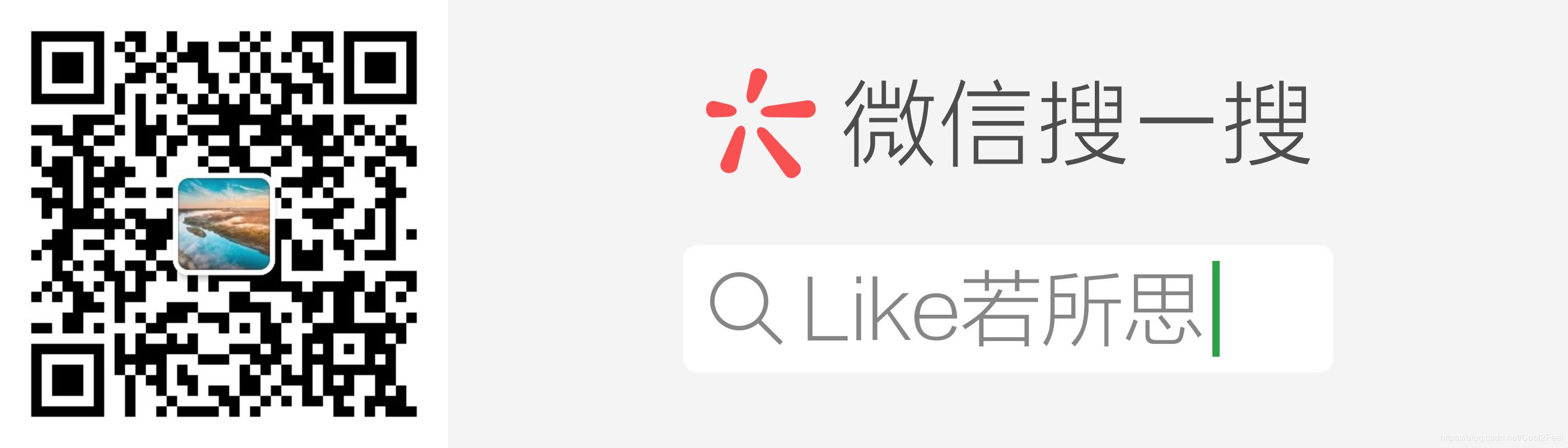
ASP.NET Core 新建项目(Windows)的更多相关文章
- ASP.NET Core 新建项目(Windows) - ASP.NET Core 基础教程 - 简单教程,简单编程
原文:ASP.NET Core 新建项目(Windows) - ASP.NET Core 基础教程 - 简单教程,简单编程 ASP.NET Core 新建项目(Windows) 对于任何语言和框架,都 ...
- ASP.NET Core 新建项目 - macOS 环境 - ASP.NET Core 基础教程 - 简单教程,简单编程
原文:ASP.NET Core 新建项目 - macOS 环境 - ASP.NET Core 基础教程 - 简单教程,简单编程 ASP.NET Core 新建项目 - macOS 环境 对于任何语言和 ...
- net core体系-web应用程序-4net core2.0大白话带你入门-2asp.net core新建项目
新建asp.net core项目 开发环境:Windows Server R2 2008 开发工具:Microsoft Visual Studio 2017 新建asp.net core项目 创建 ...
- ASP.NET Boilerplate 学习 AspNet Core2 浏览器缓存使用 c#基础,单线程,跨线程访问和线程带参数 wpf 禁用启用webbroswer右键菜单 EF Core 2.0使用MsSql/MySql实现DB First和Code First ASP.NET Core部署到Windows IIS QRCode.js:使用 JavaScript 生成
ASP.NET Boilerplate 学习 1.在http://www.aspnetboilerplate.com/Templates 网站下载ABP模版 2.解压后打开解决方案,解决方案目录: ...
- 使用EF Core+CodeFirst建立ASP.NET Core MVC项目
本篇随笔介绍如何使用.NET Core+EF Core创建Web应用程序 首先借用官网的话简单介绍一下ASP.NET Core ASP.NET Core 是一个跨平台的高性能开源框架,用于生成基于云且 ...
- asp.net core 托管到windows服务,并用iis做反向代理
使用NSSM把.Net Core部署至 Windows 服务 为什么部署至Windows Services 在很多情况下,很少会把.Net Core项目部署至Windows服务中,特别是Asp.n ...
- ASP.NET Core WebApi 项目部署到 IIS 服务器的总结
Point: - ASP.NET Core WebApi 项目 - 发布到 IIS 服务器 1. 选择 File System 2. 输入要发布到的路径 # 其它默认,直接发布 3. 打开 IIS,添 ...
- ASP.NET Core分布式项目实战
ASP.NET Core开发者成长路线图 asp.net core 官方文档 https://docs.microsoft.com/zh-cn/aspnet/core/getting-started/ ...
- 用Swashbuckle给ASP.NET Core的项目自动生成Swagger的API帮助文档
博客搬到了fresky.github.io - Dawei XU,请各位看官挪步.最新的一篇是:用Swashbuckle给ASP.NET Core的项目自动生成Swagger的API帮助文档.
随机推荐
- 1+x证书Web前端开发中级理论考试(试卷1)
2019年下半年 Web前端开发中级 理论考试 (考试时间19:00-20:30 共150分钟,测试卷1) 本试卷共3道大题,满分100分. 请在指定位置作答. 一.单选题(每小题2分,共30小题,共 ...
- Unity Shader 屏幕后效果——全局雾
Unity内置的雾效需要在每个shader中分别编写,造成了极大的不便.这里利用屏幕后处理产生可单独控制且自由度更高的雾效. 屏幕后雾效的本质在于,通过深度纹理重构出每个像素在世界空间中的位置,根据得 ...
- MyBatis 构造动态 SQL 语句
以前看过一个本书叫<深入浅出 MFC >,台湾 C++ 大师写的一本书.在该书中写到这样一句话,“勿在浮沙筑高台”,这句话写的的确对啊.编程很多语言虽然相通,但是真正做还是需要认真的学习, ...
- 利用Python爬虫刷店铺微博等访问量最简单有效教程
一.安装必要插件 测试环境:Windows 10 + Python 3.7.0 (1)安装Selenium pip install selenium (2)安装Requests pip install ...
- C++:Name Lookup & Best Match
名字查找 每当一个变量或者一个对象出现,编译器都会进行名字查找(name lookup),以确认这个变量或对象的具体属性.一般情况下,程序会从变量出现的地方开始向上查找,由内向外查找各级作用域直到全局 ...
- rpc和webservice的关系简述
RPC(Remote Procedure Call,远程过程调用)是一个很大的概念.它是一种通过网络从远程计算机程序上跨语言跨平台的请求服务.RPC能省略部分接口代码的开发,可以跨机器之间访问对象(J ...
- Window权限维持(二):计划任务
Windows操作系统提供了一个实用程序(schtasks.exe),使系统管理员能够在特定的日期和时间执行程序或脚本.这种行为可作为一种持久性机制被red team利用.通过计划任务执行持久性不需要 ...
- kmv 学习笔记 工具
qemu:kmv的文本管理工具,包括qemu-kvm.qemu-img libvirt:是一套免费.开源的支持Linux下主流虚拟化工具的C函数库,libvirtd是运行的守护进程的名称.包括GUI: ...
- mongodb 更新数据时int32变为double的解决办法 & 教程
https://www.runoob.com/mongodb/mongodb-mongodump-mongorestore.html mongodb 更新数据时int32变为double的解决办法 ...
- Appium 自动化测试配置wda的两种方式。
tips:WebDriverAgent是Appium1.6.3以后版本新添加的模块,为了让appium与iPhone(基于xcuitest)设备进行通信而添加的.但是,这个模块在是一个独立的项目,在使 ...
